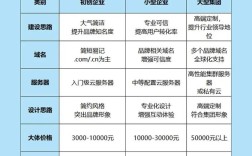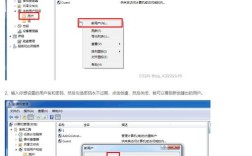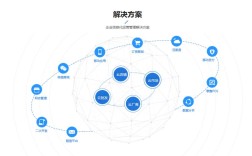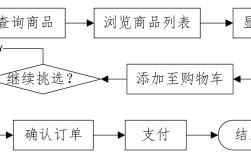搭建 HTML 邮件服务器是一个涉及技术配置、服务选择和合规管理的过程,旨在实现高效、稳定的邮件发送功能,同时支持 HTML 格式带来的丰富视觉体验,以下从核心组件、技术选型、搭建步骤、注意事项及优化策略等方面展开详细说明。

搭建 HTML 邮件服务器的核心需求
HTML 邮件与纯文本邮件不同,需兼顾内容渲染、兼容性、送达率及发送性能,核心需求包括:
- 邮件发送能力:支持 SMTP 协议,处理高并发发送请求;
- HTML 内容支持:确保邮件客户端正确渲染 HTML、CSS 及图片资源;
- 送达率保障:规避垃圾邮件标记,配置 SPF、DKIM、DMARC 等认证;
- 数据追踪:监控邮件打开、点击率等数据(可选);
- 管理功能:提供发送日志、模板管理、用户权限控制等。
技术架构与组件选择
搭建 HTML 邮件服务器通常涉及以下组件,可根据需求选择自建或第三方服务:
邮件传输代理(MTA)
MTA 负责邮件的路由与传输,是服务器的核心,常见开源 MTA 包括:
- Postfix:稳定性高,配置灵活,适合中大型场景;
- Exim:功能强大,支持复杂的路由策略;
- Sendmail:历史悠久,但配置复杂,逐渐被替代。
对比:
| 组件 | 优点 | 缺点 | 适用场景 |
|--------|--------------------------|--------------------------|------------------------|
| Postfix| 易配置、安全性高 | 插件生态相对较少 | 企业级邮件发送 |
| Exim | 灵活的路由规则 | 学习曲线陡峭 | 需要复杂路由的场景 |
| Sendmail| 兼容性好 | 配置复杂、性能一般 | 传统系统迁移 |
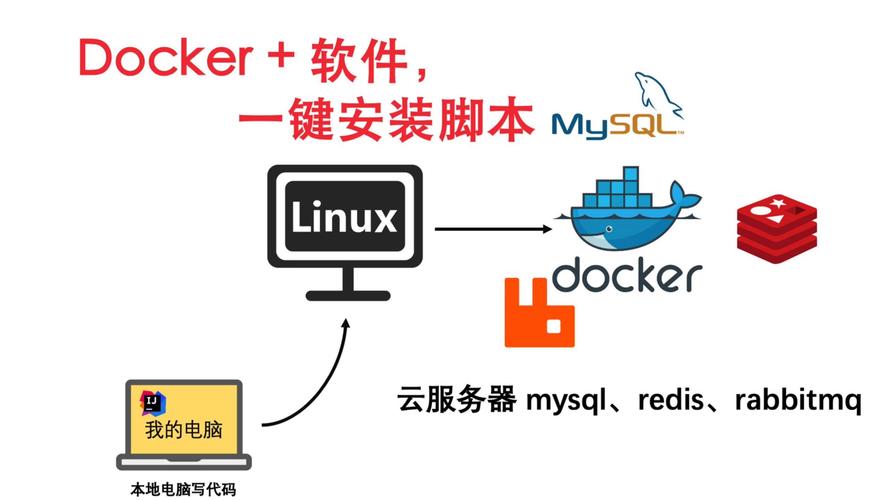
邮件存储与访问协议
若需支持邮件接收(如发送反馈),需配置 IMAP/POP3 服务器:
- Dovecot:轻量级,支持 IMAP/POP3,与 Postfix 兼容性好;
- Courier-IMAP:功能全面,但资源占用较高。
前端界面与模板管理
为方便用户编辑 HTML 邮件,可集成以下工具:
- 开源工具:Mailtrain(自建邮件营销系统)、TinyMCE(富文本编辑器);
- 第三方服务:Mailchimp、SendGrid(提供可视化模板编辑)。
发送与追踪服务
- 发送队列:使用 Redis 或 RabbitMQ 管理发送任务,避免阻塞;
- 追踪服务:通过像素标签(Pixel)或链接追踪技术,记录邮件打开、点击数据(如 OpenWebTracking)。
详细搭建步骤(以 Postfix + Dovecot 为例)
环境准备
- 系统:Linux(Ubuntu 20.04+ 或 CentOS 7+);
- 域名:需注册并解析到服务器 IP(如
mail.example.com); - 依赖:安装
postfix、dovecot-imapd、mailutils等软件包。
# Ubuntu 示例 sudo apt update sudo apt install postfix dovecot-imapd mailutils -y
配置 Postfix
编辑主配置文件 /etc/postfix/main.cf,关键参数如下:
myhostname = mail.example.com mydomain = example.com myorigin = $mydomain inet_interfaces = all mydestination = $myhostname, localhost.$mydomain, localhost, $mydomain mynetworks = 127.0.0.0/8 [::ffff:127.0.0.0]/104 [::1]/128 home_mailbox = Maildir/
配置完成后重启 Postfix:sudo systemctl restart postfix。
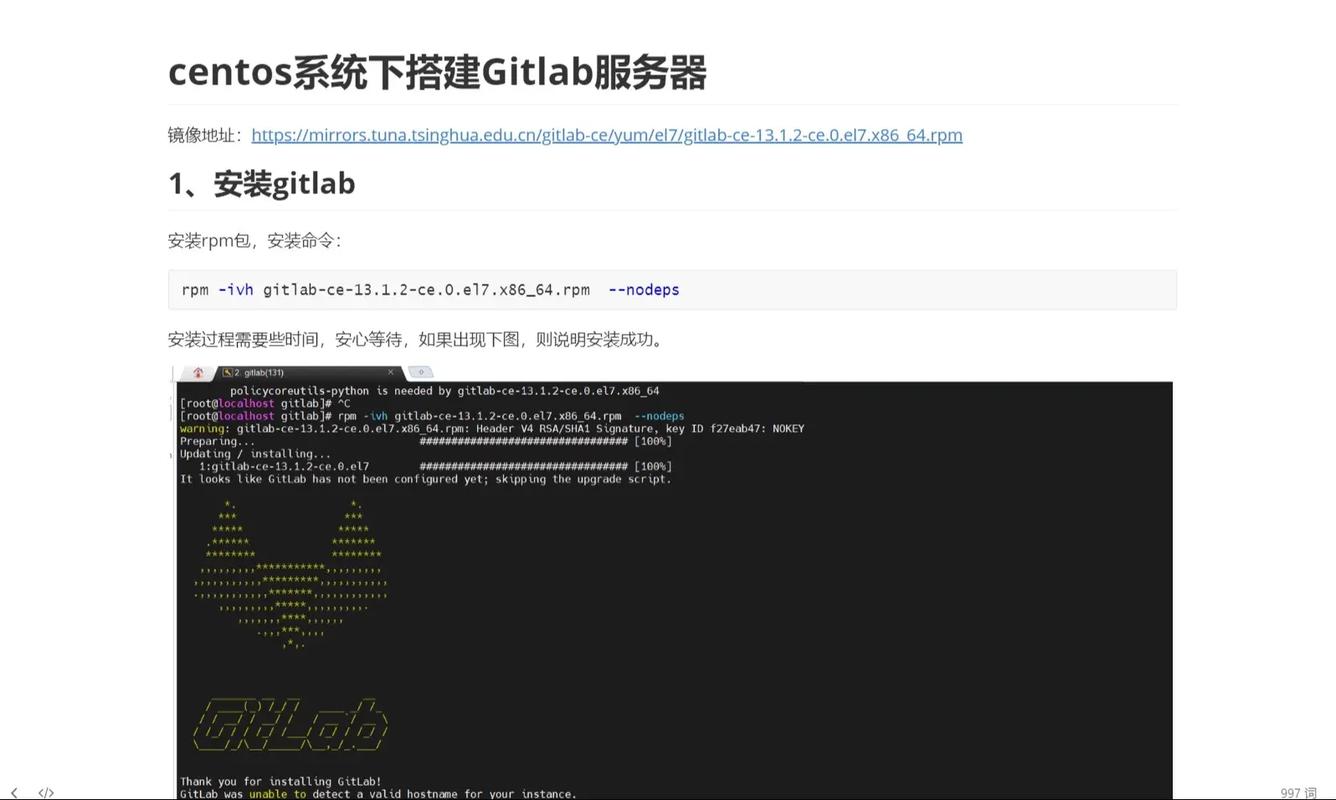
配置 Dovecot
编辑 /etc/dovecot/conf.d/10-mail.conf,设置邮件存储格式:
mail_location = maildir:~/Maildir
编辑 /etc/dovecot/conf.d/10-auth.conf,启用认证:
disable_plaintext_auth = no auth_mechanisms = plain login
重启 Dovecot:sudo systemctl restart dovecot。
配置 SPF、DKIM、DMARC
SPF(Sender Policy Framework):
在 DNS 中添加 TXT 记录,声明可发送邮件的服务器 IP:
v=spf1 ip4:服务器IP ~all
DKIM(DomainKeys Identified Mail):
- 生成 DKIM 密钥:
sudo opendkim-genkey -b 2048 -d example.com -s mail; - 将公钥添加到 DNS:
mail._domainkey.example.com IN TXT "v=DKIM1;k=rsa;p=公钥"; - 配置 Postfix 与 OpenDKIM 联动。
DMARC(Domain-based Message Authentication):
添加 DNS TXT 记录,定义策略:
v=DMARC1; p=quarantine; rua=mailto:dmarc@example.com
HTML 邮件内容测试
创建测试 HTML 邮件(test.html),包含富文本、图片和链接:
<!DOCTYPE html>
<html>
<head>
<meta charset="UTF-8">HTML 邮件测试</title>
</head>
<body>
<h1>欢迎!</h1>
<p>这是一封 <strong>HTML 邮件</strong>,包含图片和链接:</p>
<img src="cid:logo123" alt="Logo">
<a href="https://example.com">访问官网</a>
</body>
</html>
通过 mail 命令发送测试:
echo "邮件正文" | mail -s "HTML 邮件测试" -a test.html user@example.com
关键注意事项
-
垃圾邮件规避:
- 避免使用敏感词(如“免费”“促销”);
- 控制发送频率(如每秒不超过封),避免被 ISP 屏蔽;
- 设置退订链接,符合 CAN-SPAM 法规。
-
客户端兼容性:
- HTML 邮件需使用内联 CSS(部分客户端不支持外部样式表);
- 图片资源需使用绝对路径或
cid内嵌方式(如<img src="cid:logo123">); - 避免使用 Flash、JavaScript 等交互元素。
-
性能优化:
- 使用队列管理工具(如
postqueue)处理延迟邮件; - 分批发送(如每秒 50 封),避免服务器负载过高。
- 使用队列管理工具(如
-
安全与合规:
- 定期更新 MTA 软件版本,修复安全漏洞;
- 遵守 GDPR 等隐私法规,妥善存储用户数据。
优化策略
- 模板引擎:集成模板引擎(如 Jinja2、Handlebars),动态生成 HTML 内容;
- A/B 测试:对不同版本的邮件主题、内容进行测试,优化打开率;
- IP 池管理:使用独立 IP 发送营销邮件,避免与交易邮件共用 IP;
- 监控告警:通过 Prometheus + Grafana 监控邮件发送成功率、延迟等指标。
相关问答 FAQs
Q1:如何提高 HTML 邮件的送达率?
A:提高送达率需从技术和管理两方面入手:
- 技术层面:配置 SPF、DKIM、DMARC 认证,避免被标记为伪造邮件;使用专用 IP 池,避免与垃圾邮件发送者共用 IP;优化邮件内容,规避垃圾关键词(如“中奖”“免费”);
- 管理层面:定期清理无效邮箱地址,降低退信率;设置退订链接,尊重用户选择;与 ISP 建立良好沟通,及时处理投诉。
Q2:HTML 邮件中的图片无法显示怎么办?
A:图片无法显示通常由以下原因导致:
- 网络策略:部分邮件客户端(如 Outlook 默认设置)会阻止外部图片加载,解决方法是将图片转为 Base64 内嵌(如
<img src="data:image/png;base64,xxx">),或通过cid方式内嵌(需在邮件头中添加Content-ID); - 防盗链:确保图片服务器允许外链,或配置
Access-Control-Allow-Origin头; - 路径错误:使用绝对路径(如
https://example.com/logo.png)而非相对路径,避免解析失败。